- English
- 日本語
コントロールパネルで全コンテンツをパージする
最終更新日 2021-12-06
Fastly では、さまざまなレベルでキャッシュをパージすることができます。Purge all オプションを使用すると、サービス内の全コンテンツをパージすることができます。
警告
特に 503 エラーの増加が見られる場合は、キャッシュから全コンテンツをパージする際に注意が必要です。全コンテンツをパージすると、失効済みコンテンツの配信を許可する他のキャッシュ関連の設定が無効になり、Fastly POP で再度キャッシュされるまで、オリジンサーバーからコンテンツを再び取得する必要があります。つまり、全コンテンツをパージすると、一時的にキャッシュヒット率が大幅に低下し、それに伴いオリジンサーバーへのトラフィックが急増することになります。キャッシュが再生成されるまでの一時的なトラフィックの急増に、オリジンが対応できることを確認してください。
設定前の注意点
各ページを確認する前に、コントロールパネルにアクセスする方法を確認してください。
全コンテンツのパージ
サービスの下にあるコンテンツをすべてパージするには、以下の手順に従ってください。
- Fastly コントロールパネルにログインします。
- Home ページから、適切なサービスを選択します。検索ボックスで ID、名称、ドメインによる検索が行えます。
Purge メニューから Purge all を選択します。Purge all ウィンドウが表示され、パージするサービス名が表示されます。
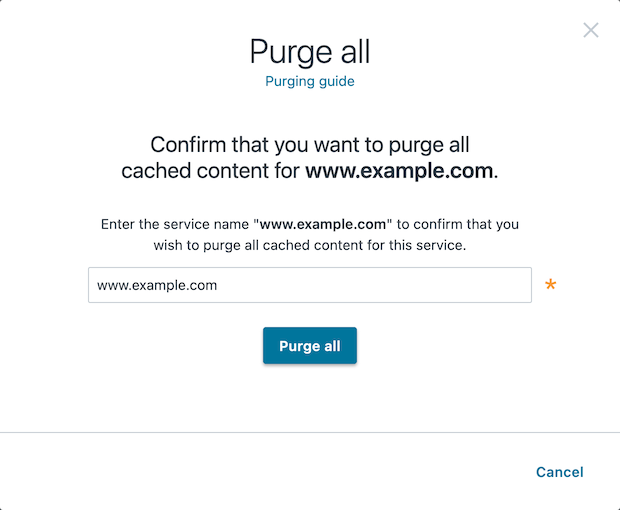
Purge all 設定画面に、表示されるサービスの正確な名前 (
An Example Serviceなど) を入力し、サービス上のキャッシュコンテンツをすべてパージすることを確認します。Purge all をクリックします。
次のステップ
サロゲートキーによるパージや URL のパージなど、Fastly で利用可能な他のパージ方法をご覧ください。
翻訳についての注意事項
このフォームを使用して機密性の高い情報を送信しないでください。サポートが必要な場合は、サポートチームまでご連絡ください。このフォームは reCAPTCHA によって保護されており、Google のプライバシーポリシーと利用規約が適用されます。